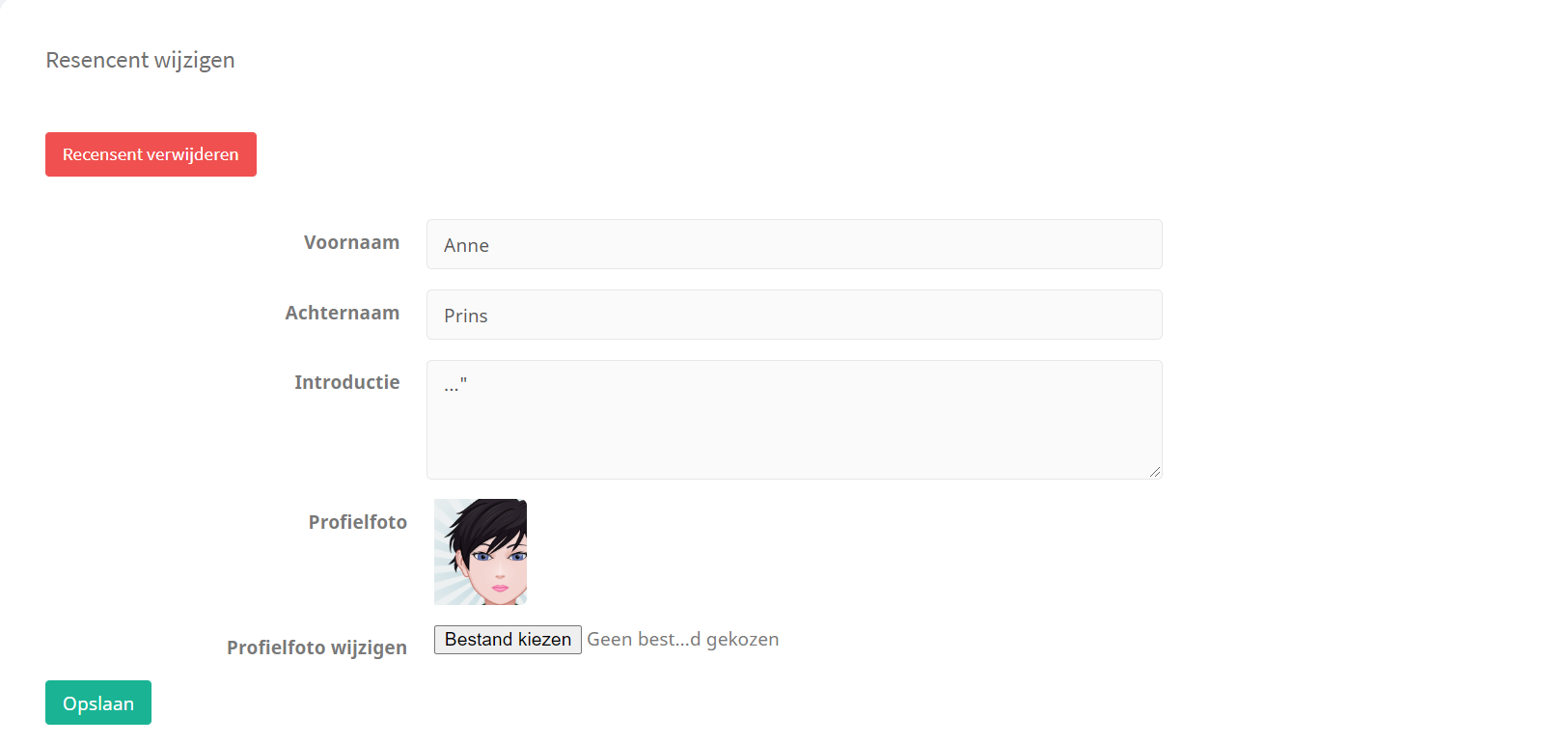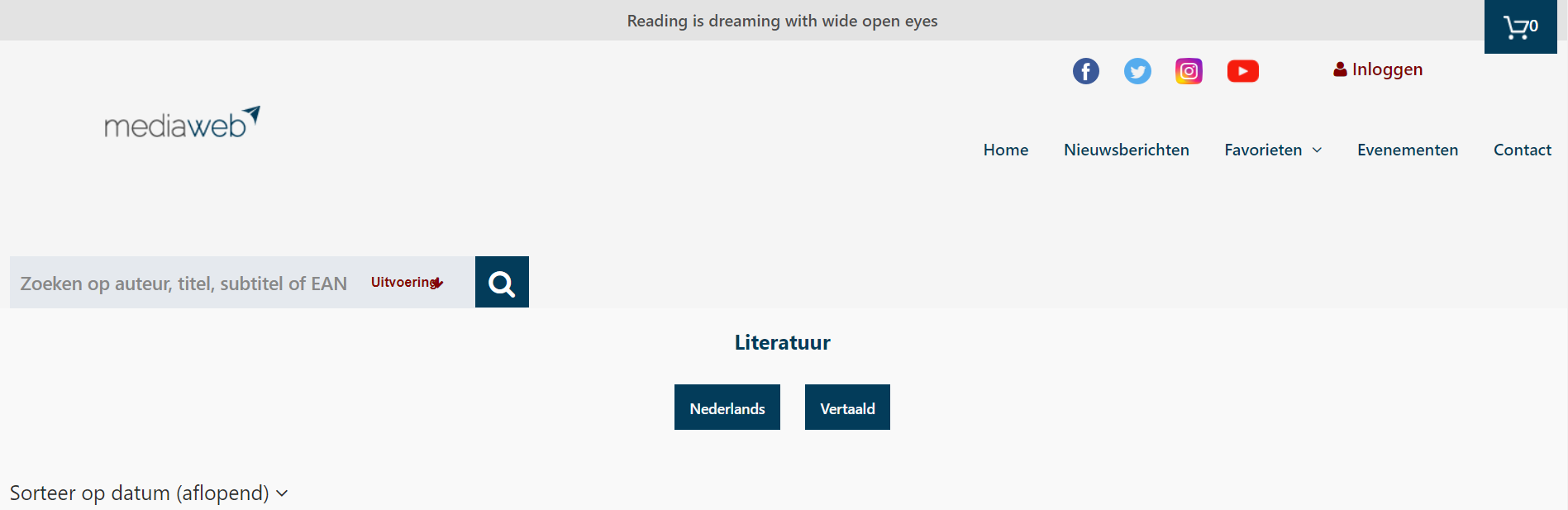...
...
...
.
| Table of Contents | ||
|---|---|---|
|
Met behulp van de module 'Recensies' kan er een aparte module voor recensies/onze favorieten worden gecreëerd. De recensies zijn via een tabblad in het hoofdmenu te raadplegen
...
Op de landingspagina kan de bezoeker door de verschillende recensies scrollen, sorteren op datum, doorklikken naar de detailpagina van het boek en andere recensies van de schrijver.
...
In de selecties en op de detailpagina van het boek is de titel gekenmerkt als 'favoriet'
...
Door op de button te klikken verschijnt er een pop-up van de recensie
...
| Warning | |
|---|---|
| title | Let op:Voordat u van deze module gebruik maakt, moeten de vertalingen worden gecontroleerd. U kunt nieuwe vertalingen ophalen via 'Vertalingen' en 'Nieuwe vertalingen ophalen. |
In de module pagina's is de pagina voor recensies te vinden onder de naam 'Leestips'. Benoem de pagina naar eigen wens door op de knop <bewerken> te klikken, versleep naar de gewenste positie in het menu en zet deze op actief om te publiceren. (Opgepast Deze moet zich onder de map 'Menu' bevinden, anders zijn de 'recensies' niet zichtbaar)
...
Ga naar in de Back Office naar Modules → Recensies om de recensent en de recensies aan te maken of te bewerken
...
| Anchor | ||||
|---|---|---|---|---|
|
Een recensent aanmaken
Scrol naar beneden en voer de voornaam, achternaam en een korte beschrijving in.
Let op, dit zijn verplichte velden.
...
Klik op <Bestand kiezen> om een foto van de pc toe te voegen
...
Klik op <Opslaan> en <Clear Cache>
...
Wijzigen of verwijderen van een recensent
Wijzigen of verwijderen van een recensent
Klik op <Recensent wijzigen> en selecteer de naam
...
Klik op <Edit> om de gegevens of afbeelding te wijzigen of de recensent te verwijderen
Ondanks dat de recensent is verwijderd blijft de recensie nog wel zichtbaar. Indien deze ook verwijderd moet worden kan dat via <Recensie wijzigen>
Klik op <Opslaan> en <Clear cache>
...
Genres aanmaken
...
Genres aanmaken
Het is zowel mogelijk om de bestaande classificaties over te nemen als zelf genres/categorieën aan te maken.
Bestaande classificatie overnemen
Via de pagina Settings > Clasificaties zie je welke classificaties er al ingesteld en actief zijn. Hoe u classificaties kan aanpassen, leest u op deze wikipagina.
...
Scroll naar onder op de modulepagina 'Recensies'.
Klik op < Classificaties importeren> om de bestaande structuur te importeren
...
Bevestig de opdracht door op <Import> te klikken
Let op: indien er bestaande reviews al aan een genre zijn gekoppeld, wordt deze koppeling verwijderd. De recensie zal later opnieuw aan het nieuwe genre moeten worden toegevoegd
...
De bestaande genres van de Webshop zijn overgenomen. Er kunnen genres worden gewijzigd, toegevoegd en verwijderd zonder dat dit invloed heeft op de originele classificaties van de Webshop.
De volgorde kan gewijzigd worden door een genre te selecteren en naar de gewenste plek te slepen.
...
Klik op <Opslaan> en <Clear cache>
Zelf genres aanmaken
Voer de naam van het genre in en klik op <Opslaan>
...
Maak zo meerdere genres aan.
De volgorde kan gewijzigd worden door een genre te selecteren en naar de gewenste plek te slepen.
Klik op <Opslaan> en <Clear cache>
...
Subgenres aanmaken
De subgenres zijn niet zichtbaar in de dropdown binnen het hoofdmenu. Wel zijn ze zichtbaar op de landingspagina van het hoofdgenre, waardoor de bezoeker kan filteren.
Selecteer het hoofdgenre, voer de naam het subgenre in en klik op <Opslaan>
...
Er kunnen meerdere subgenres worden aangemaakt met daaronder nog een onderverdeling
...
Deze onderverdeling is zichtbaar op de landingspagina van het subgenre
...
anchor
Genres wijzigen of verwijderen
...
Genres wijzigen of verwijderen
Klik op het potlood om een benaming te wijzigen of te verwijderen
...
Voer de wijziging in en klik op <Opslaan>
en <Clearen <Clear cache>
...
Klik op <Classificatie verwijderen> om het genre te verwijderen
...
Klik op <Clear cache>
...
Een recensie plaatsen
...
...
Een recensie plaatsen
Voer de EAN van het boek, de titel van de recensie, de tekst (max 1.000 digits) en de recensent in.
Selecteer het genre waaronder de recensie geplaatst moet worden
...
Klik op <Opslaan> en <Clear cache>
...
Anchor
Een recensie wijzigen of verwijderen
Een recensie wijzigen of verwijderen
Klik op <Recensie wijzigen>
Zoek op de titel van het boek, selecteer deze en klik op <Update>
...
Voer de wijzigingen door en klik op <Opslaan> en <Clear cache>
Voer unclass in de zoekbalk om alleen de recensies te selecteren die nog niet aan een categorie zijn gekoppeld
...
Anchor
Vertalingen
...
Vertalingen
...
Engelse tekst | Voorbeeldtekst Nederlands |
|---|---|
Sort on date ascending | Oplopend sorteren |
Sort on date descending | Aflopend sorteren |
By | Door |
there is | er is |
today | vandaag |
Show complete review | Toon de volledige recensie |
Show less | Toon minder |
We liked this book! | Lees hier wat wij er van vonden/Getipt! |
on (date) | op |
days | dagen |
Our last books reviews | Onze laatste recensies |
...
Publicatie op de homepage
De recensies kunnen ook op de homepagina worden gepubliceerd.
Ga eerst naar ‘Vertalingen’ en klik op ‘Nieuwe vertalingen ophalen’.
Voer bij ‘Our book reviews’ de gewenste tekst in, klik op ‘Opslaan’ en ‘Clear Cache’
...
Ga via ‘Module’ naar ‘Homepagina’ en sleep ‘Recensies’ naar de gewenste positie. selecteer het aantal en zet de optie op actief
...
Klik daarna op ‘Clear Cache’ om de wijziging direct door te zetten.